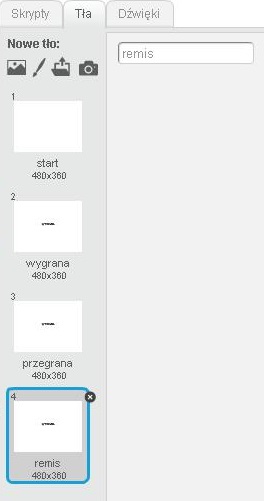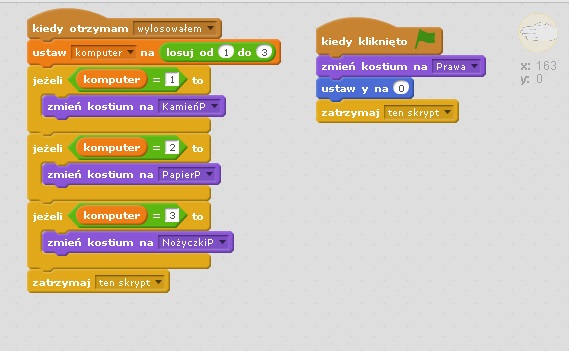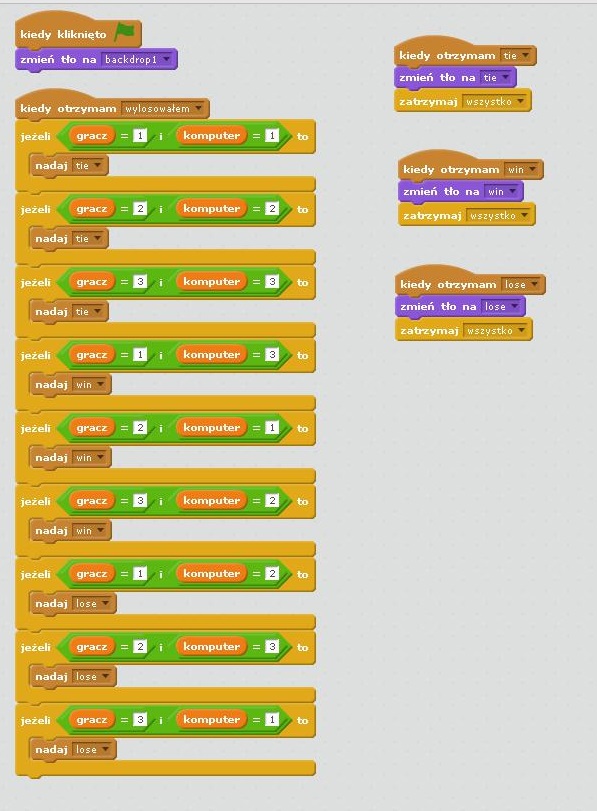Gra kamień-nożyce-papier
Materiały stworzone w ramach Programu „Mistrzowie Kodowania” finansowanego przez Samsung Electronics Polska
Spis treści
Informacje
Poziom trudności:
- dla klas 1-3 ✪✪✪✰
- dla klas 4-6 ✪✪✰✰
Orientacyjny czas realizacji jednej z proponowanych wersji: 1x 45minut
Na przykładzie projektu rock paper scissors by kakitis
Wykorzystane bloki i klocki
- Blok Dane: stwórz zmienną
- Blok Wyrażenia: losuj
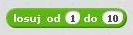 oraz warunek
oraz warunek 
- Blok Zdarzenia: nadaj wiadomość, kiedy otrzymam wiadomość
Cele
Gra kamień-nożyce-papier może być wykorzystana w czasie zajęć lekcyjnych do losowania przez parę uczniów np.: podziału zadań do wykonania, kolejności działania itp.
Cele ogólne
- przypomnienie i utrwalenie poznanych wcześniej poleceń i konstrukcji języka Scratch
- przeniesienie zasad znanej gry na algorytm
- opracowanie projektu i jego implementacja projektu w środowisku Scratch
Cele szczegółowe
- uczeń rozumie i potrafi stosować odpowiednie instrukcje strukturalne
- uczeń rozumie pojęcie zmiennej i wykorzystuje je w programie Scratch
- uczeń potrafi konstruować skrypty zawierające zmienną
- uczeń potrafi implementować grę w środowisku Scratch
Zgodność z Podstawą Programową
Edukacja polonistyczna
- w zakresie umiejętności społecznych warunkujących porozumiewanie się i kulturę języka:
- obdarza uwagą dzieci i dorosłych, słucha ich wypowiedzi i chce zrozumieć, co przekazują;
- uczestniczy w rozmowie na tematy związane z życiem rodzinnym i szkolnym, także inspirowane literaturą;
- rozumie sens kodowania oraz dekodowania informacji; odczytuje uproszczone rysunki, piktogramy, znaki informacyjne i napisy,
- w zakresie umiejętności wypowiadania się w małych formach teatralnych:
- uczestniczy w zabawie teatralnej, ilustruje mimiką, gestem, ruchem zachowania bohatera literackiego lub wymyślonego
Zajęcia komputerowe
- posługuje się komputerem w podstawowym zakresie: uruchamia program, korzystając z myszy i klawiatury;
- wie, jak trzeba korzystać z komputera, żeby nie narażać własnego zdrowia;
- stosuje się do ograniczeń dotyczących korzystania z komputera.
Etapy pracy
- Tło scen: startowej, wygrana, przegrana, remis.
- Duszek Ręka-Lewa oraz duszek Ręka-Prawa
- Skrypt duszka Ręka-Prawa - algorytm zmiany z losowaniem
- Skrypt duszka Ręka-Lewa - algorytm wyboru przy pomocy klawiatury
- Skrypt zmiany tła uwzględniający zmienną.
- Dodatkowe opcje.
Tło scen: startowej, wygrana, przegrana, remis.
Czas realizacji 10 minut
W przykładowym projekcie wykorzystane są cztery tła sceny:
- Scena startowa
- Scena sygnalizująca wygraną gracza
- Scena sygnalizująca wygraną komputera
- Scena sygnalizująca remis gracza i komputera
Scenę tła dodajemy zaznaczając w polu wybór duszka lub sceny ikonę scena, a nastepnie w polu Przełączanie między skryptami, kostiumami a dźwiękami zaznaczamy opcję nowe tło oraz namalij nowe tło
Duszek Ręka-Lewa oraz duszek Ręka-Prawa
Czas realizacji 10 minut
Każdy duszek posiada cztery kostiumy:
- neutralny
- symbolizujący kamień
- symbolizujący nożyce
- symbolizujący papier
Etapy:
- Usuwamy duszka kota Scratch korzystając z opcji usunięcie istniejącej postaci.
- W polu Wybór duszka lub sceny dodajemy nowej postaci poprzez opcję namaluj nowego duszka lub wgraj duszka
- Wprowadzamy nazwę postaci Ręka-Lewa poprzez opcję zmiana nazwy duszka
- W polu Przełączanie między skryptami, kostiumami a dźwiękami dodajemy pozostałe kostiumy Duszka (Nowy kostium duszka) oraz nadajemy im nazwę kamień, nożyce, papier.
- Tworzymy nową postać Ręka-Prawa np.: używając opcji duplikuj a następnie modyfikując grafiki "Ręka-Lewa" aby pasowały do duszka "Ręka-Prawa" korzystając z narzędzia przerzuć lewo-prawo
Skrypt duszka Ręka-Lewa - algorytm wyboru przy pomocy klawiatury
Ręka-Lewa jest duszkiem reprezentującym graca, jakim jest np.: uczeń. Skrypt tego duszka umożliwia:
- Po rozpoczęciu gry przyciskiem
 ustawienie dłoni w pozycji startowej/neutralnej
ustawienie dłoni w pozycji startowej/neutralnej
- Zmianę pozycji ręki spośród trzech dostępnych kostiumów duszka (kamień, nożyce lub papier), na tę, którą wskazał gracz przyciskiem klawiatury
Etapy:
1. Zapisanie skryptu  ustaw kostium duszka Ręka-Lewa w pozycji startowej/neutralnej
ustaw kostium duszka Ręka-Lewa w pozycji startowej/neutralnej
2. Stworzenie warunku wybór przycisku klawiatury = wybór pozycji ręki.
- W bloku
 wybieramy klocek jeżeli klawisz wciśnięty i z listy wybieramy interesujący nas klawisz. Np.: klawisz 1, 2 oraz 3.
wybieramy klocek jeżeli klawisz wciśnięty i z listy wybieramy interesujący nas klawisz. Np.: klawisz 1, 2 oraz 3.
- Wybór klawisza warunkuje zmianę kostiumu duszka, dlatego łączymy klocek Zdarzenia z klockiem zmiany kostiumu.
- W jaki sposób gracz może przekazać informację o wybranym układzie? Kiedy komputer ma wylosować swój układ? Można w tym celu wykorzystać opcje nadaj wiadomość znajdującą się w bloku
 .
.
- Przykładowy skrypt duszka Ręka-Lewa może na tym etapie wyglądać w następujący sposób:
Skrypt duszka Ręka-Prawa - algorytm zmiany z losowaniem
Ręka-Prawa jest duszkiem reprezentującym przeciwnika, jakim jest komputer. Skrypt tego duszka umożliwia:
- Po rozpoczęciu gry przyciskiem
 ustawienie dłoni w pozycji startowej/neutralnej
ustawienie dłoni w pozycji startowej/neutralnej
- Zmianę pozycji na losowo wybraną spośród trzech (kamień, nożyce lub papier) po wylosowaniu przez gracza pozycji duszka Ręka-Lewa. Ponieważ w skrypcie gracza, wprowadzony został komunikat Nadaj wiadomość wykorzystujemy opcję z bloku
 :
:  . Komputer pokaże wynik losowania, gdy gracz dokona swojego wyboru.
. Komputer pokaże wynik losowania, gdy gracz dokona swojego wyboru.
- Aby gracz mógł zobaczyć wynik losowania duszka Ręka-Lewa, zmieniony zostanie kostium, w uzależnieniu od wylosowanej przez komputer wartości. W tym celu tworzymy zmienną komputer
Przykładowy skrypt może wyglądać w nastepujący sposób:
Skrypt zmiany tła
Na tym etapie gracz, poprzez zaznaczenie klawiszy 1, 2 lub 3 dokonuje wyboru pomiędzy opcja kamień, nożyce, papier. Duszek Ręka-Lewa, otrzymuje informację, że gracz dokonał wyboru i losuje kostium kamień, nożyce, papier. Aby umożliwić ustawienie planszy scena z odpowiednim tłem: wygrana/przegrana//remis tworzymy zmienną, analogiczną do zmiennej komputer ale reprezentującą wybór gracza. Z bloku Dane, wybieramy opcję stwórz zmienną a następnie uzupełniamy skrypt duszków Ręka-Lewa:
Tworzymy skrypt zmiany tła sceny:
Dodatkowe opcje.
Można wykorzystać:
- grafiki dłoni stworzone przez dzieci lub pobrane z Internetu (Uwaga! Na licencji umożliwiającej wykorzystywanie),
- zdjęcia rąk np.: przygotowane przez dzieci lub wcześniej przygotowane przez nauczyciela,
- napisy kamień, nożyce, papier oraz neutralny np.: ?
- grafiki przygotowane przez nas (do uzupełnienia:-)